wps文档看不见输入的文字怎么办
时间:2023-01-06 08:47:53作者:极光下载站人气:84
wps软件作为用户经常使用的一款办公软件,用户在遇到编辑文件的情况时,可以使用wps软件来得到解决,在wsp软件中有着其它办公软件支持的强大功能,所以编辑的过程就会变得便捷许多,提升编辑速度的同时,也可以让用户将文件的编辑工作完成,当用户在wps软件中编辑文档时,需要输入文档内容来完善,可是用户会遇到输入的文字看不见的情况,造成这种情况的原因是用户将字体颜色默认为白色或是设置了字体的隐藏状态,因此用户需要更改文字颜色或是取消文字隐藏来解决,那么操作的过程是什么样子的呢,接下来就让小编来向大家介绍一下将消失不见的文字显示出来的方法吧,用户可以跟着操作起来。
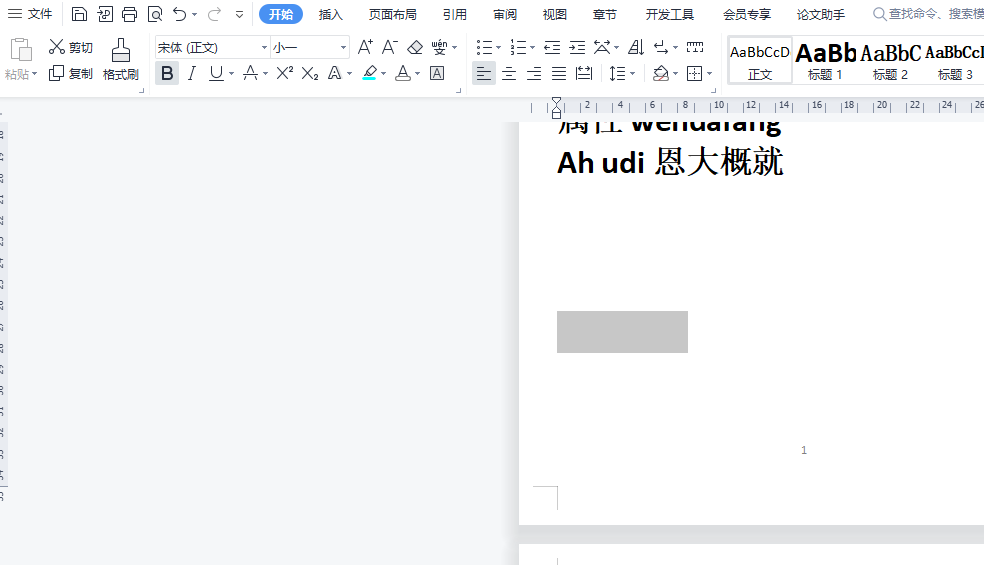
方法步骤
1.用户在wps软件中打开文档文件,并来到编辑页面上选中输入后看不见的文字
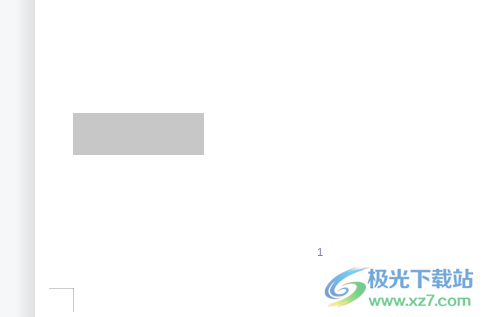
2.接着点击菜单栏中的开始选项,在切换得到的选项卡中用户选择文字颜色选项
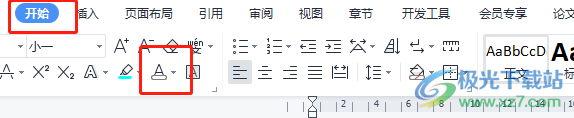
3.将会拓展出颜色色板,用户根据自己的喜好来设置颜色,小编以文字颜色为黑色为例
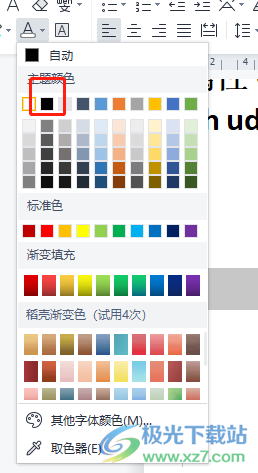
4.设置后回到编辑页面上就可以看到刚才输入的文字已经显示出来了
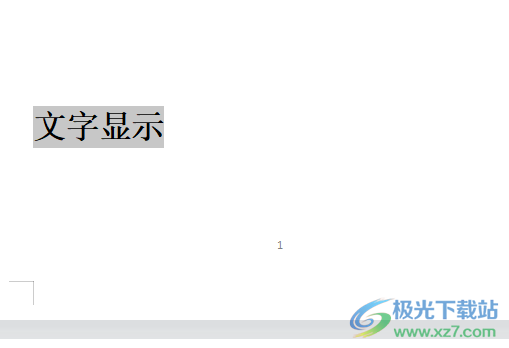
5.或者用户右键点击页面,在弹出来的选项卡中用户选择字体选项
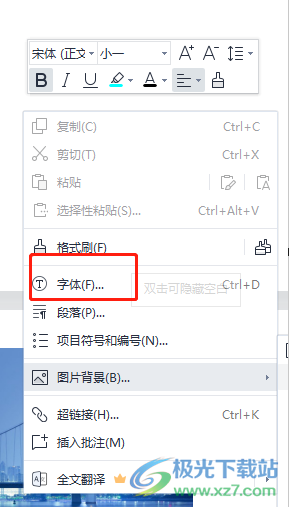
6.这时会打开字体窗口,用户在默认的字体窗口中找到效果板块并取消勾选隐藏文字选项,最后按下确定按钮,就可以将文字显示出来了
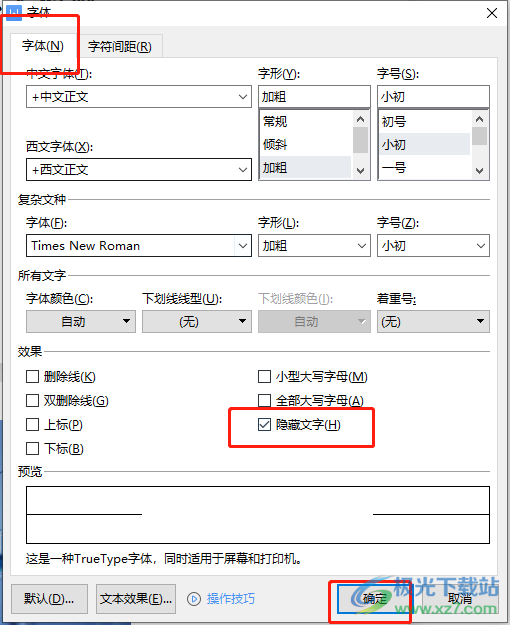
wps软件受到了许多用户的喜欢,给用户带来的好处是毋庸置疑的,当用户在编辑文档文件时,遇到输入的文字看不见的情况时,可以通过更改文字颜色或是取消文字的隐藏状态来显示出来,具体的操作方法小编整理好了,用户直接跟着这些步骤操作起来即可解决,当然用户还可以设置文字的字符间距或是样式等。
相关推荐
相关下载
热门阅览
- 1百度网盘分享密码暴力破解方法,怎么破解百度网盘加密链接
- 2keyshot6破解安装步骤-keyshot6破解安装教程
- 3apktool手机版使用教程-apktool使用方法
- 4mac版steam怎么设置中文 steam mac版设置中文教程
- 5抖音推荐怎么设置页面?抖音推荐界面重新设置教程
- 6电脑怎么开启VT 如何开启VT的详细教程!
- 7掌上英雄联盟怎么注销账号?掌上英雄联盟怎么退出登录
- 8rar文件怎么打开?如何打开rar格式文件
- 9掌上wegame怎么查别人战绩?掌上wegame怎么看别人英雄联盟战绩
- 10qq邮箱格式怎么写?qq邮箱格式是什么样的以及注册英文邮箱的方法
- 11怎么安装会声会影x7?会声会影x7安装教程
- 12Word文档中轻松实现两行对齐?word文档两行文字怎么对齐?
网友评论